Справочник схем округления¶
Описание справочника¶
Справочник используется при ценообразовании для округления розничной цены (в зависимости от диапазона, в который попала розничная цена).
Внимание
Справочник можно заполнять двумя способами: вручную и автоматически. Основным является ручной способ, автоматическое заполнение описано ниже. Для большинства практических случаев рекомендуется использовать именно автоматическое заполнение, ручное заполнение стоит использовать только в особо сложных ситуациях, когда возможностей автоматического заполнения оказывается недостаточно.
Примечание
Любую позицию или группу позиций справочника можно выделить клавишей Ins, а затем скопировать в буфер обмена Windows с помощью сочетания «горячих клавиш» Ctrl+Ins. Или же можно использовать кнопку  (Скопировать в буфер) на панели инструментов справочника, а также одноимённый пункт контекстного меню, вызываемого по правой клавише мыши. Скопированные данные будут доступны для вставки в любые сторонние программы, текстовые редакторы (например, MS Word) и электронные таблицы (например, MS Excel).
(Скопировать в буфер) на панели инструментов справочника, а также одноимённый пункт контекстного меню, вызываемого по правой клавише мыши. Скопированные данные будут доступны для вставки в любые сторонние программы, текстовые редакторы (например, MS Word) и электронные таблицы (например, MS Excel).
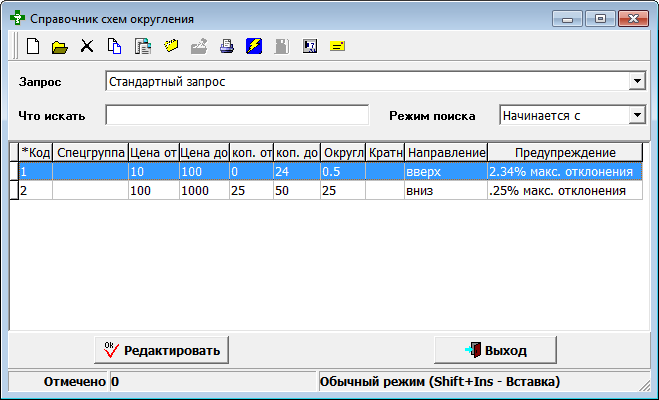
Структура справочника:
-
Код – число (10 символов).
-
Спецгруппа – выбирается из Справочника спец. групп. Для разных спец. групп может быть различное округление. Заполнять не обязательно.
Примечание
Запись в справочнике, в которой не указана спецгруппа, считается записью по умолчанию, запись, в которой указана спецгруппа, является приоритетной. То есть округление действует по записи без спецгруппы только в том случае, если не находится запись, содержащая спецгруппу, и удовлетворяющая параметрам ценового диапазона. Если приоритетная запись находится, то округление будет срабатывать по этой записи.
-
Цена от – целое число рублей (15 символов).
-
Цена до – целое число рублей (15 символов).
-
Копеек от – целое число копеек (15 символов).
-
Копеек до – целое число копеек (15 символов).
-
Округлить до – целое число копеек в диапазоне от 0 до 100. Если в это поле введено некоторое значение (не 0 и не 100), то копейки будут принудительно установлены как введённое значение. Числа 0 и 100 в этом поле – это особые «галочки»:
- 0 – это отбрасывание копеек (было 5 руб 98 коп, станет 5 руб 00 коп);
- 100 – это добавление рубля (было 5 руб 02 коп, станет 6 руб 00 коп).
-
Кратн. целой части – этот параметр позволяет выполнять округление цены до кратной величины (например, если задать 5, то все цены в рублях без копеек будут оканчиваться на 5 или 0, то есть будут делиться на 5 без остатка).
Примечание
Если поле Кратн. целой части заполнено, то в поле Округлить до можно ввести только 0 (отбрасывание копеек).
-
Направление округ. – может иметь значения вниз или вверх:
- вниз – в меньшую сторону;
- вверх – в большую сторону.
Примечание
Параметры Кратн. целой части и Направление округ. задействуются только если системная настройка Использовать округление розн. цены? [AlgOkr] имеет значение Да. Настройка расположена по адресу: Администратор системы → Настройки системы → Системные настройки → Прикладные настройки → Ценообразование → Использовать округление розн. цены? [AlgOkr]. См. также Округление.
-
Предупреждение – информация о том, какой максимальный процент отклонения суммы (цены) может возникнуть при текущем округлении.
Примечание
Задействуется только если системная настройка Максимальный % допустимого отклонения округления [MaxPercOkr] имеет значение 1 и выше: Администратор системы → Настройки системы → Системные настройки → Прикладные настройки → Ценообразование → Максимальный % допустимого отклонения округления [MaxPercOkr]. См. также Округление.
Новая запись создаётся добавлением строки в табличной части.
Внимание
Диапазоны округлений должны быть непрерывными.
Например: неправильный вариант при округлении до 10 копеек:
- диапазон копеек от 61 до 69;
- диапазон копеек от 71 до 79 и так далее.
Для таких настроек цена с копейками 70 является ценой, которая не входит ни в один из настроенных диапазонов, правильный вариант должен выглядеть так:
- диапазон копеек от 60 до 69;
- диапазон копеек от 70 до 79.
Важное замечание об ограничениях наценок:
-
В программе могут быть установлены различные ограничения торговых наценок (см. Ограничения наценок в ценообразовании).
-
Если ограничения заданы, то все они проверяются при выполнении округлений.
-
Если в результате округления наценка превысит установленные ограничения, то итоговая цена всё равно будет округлена (по параметру Округлить до при ручном способе, или по параметру Кратность при автоматическом способе заполнения справочника), только не в сторону увеличения цены, а в сторону её уменьшения (до такого уровня, когда ограничения не будут превышены).
Например:
- Нужно округлять до 10 коп (Округлить до или Кратность = 10 коп).
- После округления без проверки ограничений цена стала ХХ руб 10 коп.
- А по ограничениям цена не должна быть больше ХХ руб 07 коп.
- Тогда округление сработает не «вверх» (до ХХ руб 10 коп), а «вниз» до ХХ руб 00 коп.
Примеры округления по справочнику («ручное» заполнение)¶
Справочник заполнен следующим образом:
| Рублей | Руб. до | Коп. от | Коп. до | Округл. до | Кратн. целой части | Направление округл. |
|---|---|---|---|---|---|---|
| 0 | 50 | 6 | 15 | 10 | ||
| 0 | 50 | 16 | 25 | 20 | ||
| ... | ... | ... | ... | ... | ... | ... |
| 3000 | 10000 | 0 | 99 | 0 | 10 | вверх |
| 10000 | 10000000 | 0 | 99 | 15 | 10 | вниз |
Примечание
Порядок действий согласно настройки указан в таблице.
Пример №1¶
Процесс округления цены товара 3886,52 до 3890,00 согласно настройки:
| Настройка | Значение | Результат |
|---|---|---|
| 1. Рубли | 3000 – 10000 | |
| 2. Копейки | 00 – 99 | |
| 3. Округлить до | 0 | отбрасывание копеек |
| 4. Кратность целой части | 10 | 3886,00 → 3880,00 или 3890,00 |
| 5. Направление округ. | вверх | 3880,00 или 3890,00 → 3890,00 |
Пример №2¶
Процесс округления цены товара 11235,25 до 11230,30 согласно настройки:
| Настройка | Значение | Результат |
|---|---|---|
| 1. Рубли | 10000 – 10000000 | |
| 2. Копейки | 00 – 99 | |
| 3. Округлить до | 15 | принудительно установить это значение копеек 11235,25 → 11235,15 |
| 4. Кратность целой части | 10 | копейки отбрасываются! 11235,15 → 11230,00 или 11240,00 |
| 5. Направление округ. | вниз | 11230,00 или 11240,00 → 11230,00 |
Пример №3¶
Процесс округления цены товара 25,18 до 25,20 согласно настройки:
| Настройка | Значение | Результат |
|---|---|---|
| 1. Рубли | 0 – 50 | |
| 2. Копейки | 16 – 25 | |
| 3. Округлить до | 20 | принудительно установить это значение копеек 25,18 до 25,20 |
| 4. Кратность целой части | <пусто> | |
| 5. Направление округ. | <пусто> |
Пример №4¶
Процесс округления цены товара 25,12 до 25,10 согласно настройки:
| Настройка | Значение | Результат |
|---|---|---|
| 1. Рубли | 0 – 50 | |
| 2. Копейки | 6 – 25 | |
| 3. Округлить до | 10 | принудительно установить это значение копеек 25,12 до 25,10 |
| 4. Кратность целой части | <пусто> | |
| 5. Направление округ. | <пусто> |
«Автоматическое» заполнение справочника¶
В справочнике имеется возможность автоматически генерировать строки с ценовыми диапазонами. По клавише F5 или выбором соответствующего пункта контекстного меню, вызывается вспомогательная экранная форма:

Строки в этой форме добавляются и удаляются с помощью пунктов контекстного меню или соответствующих «горячих клавиш»:
- Ins - поставить или снять отметку.
- Ctrl+A - отметить все строки.
- Ctrl+D - снять все отметки со строк.
- Ctrl+C - скопировать текущую строку (с содержимым).
- Del - удалить текущую строку.
- Ctrl+N - добавить новую строку (пустую).
По отмеченным строкам с помощью кнопки  (Создать записи в справочнике округлений) или пункта меню Создать диапазоны будут создаваться наборы строк (ценовых диапазонов) в Справочнике схем округления.
(Создать записи в справочнике округлений) или пункта меню Создать диапазоны будут создаваться наборы строк (ценовых диапазонов) в Справочнике схем округления.
Диапазоны (строки справочника) создаются по следующим правилам:
- Поле Спецгруппа товара можно не заполнять. При заполнении выбираются значения из Справочника спец. групп.
- В колонках От и До указываются ценовые границы набора строк в рублях.
-
В колонке Способ указывается способ округления:
-
Вверх – округление к верхней границе текущего ценового диапазона.
Пример: верхняя граница составляет 6 рублей и 50 копеек, цена товара = 5.51, результат округления = 6.00.
-
Вниз – округление к нижней границе текущего ценового диапазона.
Пример: нижняя граница составляет 5 рублей и 50 копеек, цена товара = 5.99, результат округления = 5.50.
-
Математическое – по математическим правилам: строго меньше 0.5 → округление вниз, 0.5 и более → округление вверх.
-
-
В колонке Кратность одним числом задаётся кратность создаваемых строк с диапазонами цен в справочнике:
- Если кратность задана целым числом, то создаваемые в справочнике строки с ценовыми диапазонами не будут иметь значений в полях Копеек от и Копеек до (то есть диапазоны будут только из рублей) и кратны заданному значению.
- Если кратность задана числом меньше единицы (от 0.01 до 0.99), то создаваемые в справочнике строки с ценовыми диапазонами будут иметь значения в полях Копеек от и Копеек до (то есть диапазоны будут из рублей с копейками) и копейки будут кратны заданному значению.
- Нельзя задавать кратность в виде целого с дробной частью (одновременная кратность и рублей и копеек).
- Кратность можно не указывать, тогда, при создании строк справочника с ценовыми диапазонами, действовать будут только остальные поля строки формы.
-
Количество строк справочника, создаваемых по одной записи в этой экранной форме, определяется как частное от деления: ([До] – [От]) / [Кратность]
Примечание
Это частное обязательно должно быть целым!
Если кратность не указана, по строке вспомогательной формы в справочнике будет создана всего одна строка с ценовым диапазоном.
Сформированные во вспомогательной форме записи можно сохранить кнопкой  (Сохранить настройки) или через пункт меню Сохранить настройки, при этом строки справочника создаваться не будут, для их создания нужно использовать кнопку
(Сохранить настройки) или через пункт меню Сохранить настройки, при этом строки справочника создаваться не будут, для их создания нужно использовать кнопку  (Создать записи в справочнике округлений) или меню Создать диапазоны.
(Создать записи в справочнике округлений) или меню Создать диапазоны.
Созданные автоматическим способом в справочнике строки могут изменяться обычным образом. Повторное пересоздание строк с одними и теми же (или пересекающимися) ценовыми диапазонами не выполняется - будет выдано сообщение о том, что диапазоны пересекаются.
Дополнительная функция «Проверка округления цен»¶
К справочнику можно подключить вызываемую по «горячей клавише» дополнительную функцию Проверка округления цен. Подробнее см. Округление.